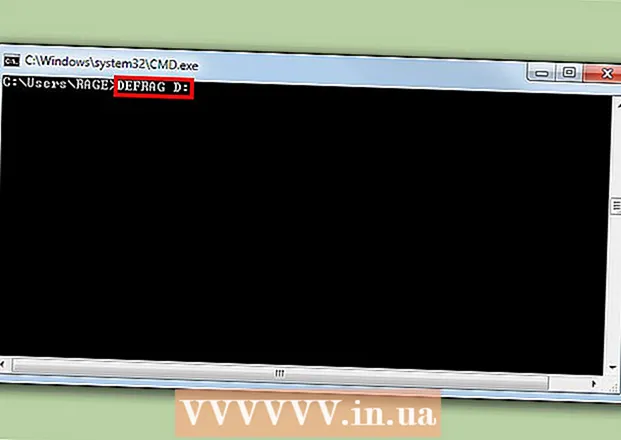Yazar:
Sara Rhodes
Yaratılış Tarihi:
14 Şubat 2021
Güncelleme Tarihi:
1 Temmuz 2024

İçerik
- adımlar
- Yöntem 1/3: Donanımı, Ağ Durumunu ve Bağlantı Hızını Kontrol Etme
- Yöntem 2/3: Bilgisayarınızı ve ağınızı optimize edin
- Yöntem 3/3: Donanımı Yükseltme
- İpuçları
- Uyarılar
- benzer makaleler
Web sayfaları normalden daha uzun yükleniyor mu ve dosyaların indirme hızı sağlayıcı tarafından belirtilen hız ile eşleşmiyor mu? Bu birçok faktörden kaynaklanabilir. Neyse ki, İnternet bağlantınızın kalitesini artırmanıza yardımcı olabilecek birçok püf noktası var. Farkı dakikalar içinde fark edeceksiniz.
adımlar
Yöntem 1/3: Donanımı, Ağ Durumunu ve Bağlantı Hızını Kontrol Etme
 1 Bağlantı hızınızı test edin. Donanım ve bilgisayar ayarlarına geçmeden önce bağlantınızın hızını kontrol edin ve sağlayıcınızın bildirdiği ile karşılaştırın. İnternette bağlantı hızınızı kontrol etmenize yardımcı olabilecek birçok site var. Google arama kutusuna "bağlantı hızı testi" yazın ve listedeki ilk sonuçlardan birini seçin.
1 Bağlantı hızınızı test edin. Donanım ve bilgisayar ayarlarına geçmeden önce bağlantınızın hızını kontrol edin ve sağlayıcınızın bildirdiği ile karşılaştırın. İnternette bağlantı hızınızı kontrol etmenize yardımcı olabilecek birçok site var. Google arama kutusuna "bağlantı hızı testi" yazın ve listedeki ilk sonuçlardan birini seçin. - Farklı testler farklı sonuçlar gösterecektir. Aynı test bile tekrarlanan kontrollerde birkaç farklı değer gösterebilir. Test sonucu, sunucuların konumuna ve ağdaki yüke bağlıdır.
- Bazı testler yapın ve ortalamayı bulun.
- Testi geçmek için eklentileri indirip yüklemeniz gerekebilir.
- Site, bağlantı hızınızı test etmek için bir sunucu seçmenizi isterse, gerçek konumunuza en yakın olanı seçin. Bu size en doğru sonucu verecektir.
 2 Test sonucunu, sağlayıcı tarafından sağlanan verilerle karşılaştırın. Gerekli bağlantı hızı için müşteri desteğine danışın. Sağlayıcının mümkün olan maksimum hızı göstereceğini, ancak gerçek hızın her zaman bu rakama karşılık gelmeyeceğini unutmayın.
2 Test sonucunu, sağlayıcı tarafından sağlanan verilerle karşılaştırın. Gerekli bağlantı hızı için müşteri desteğine danışın. Sağlayıcının mümkün olan maksimum hızı göstereceğini, ancak gerçek hızın her zaman bu rakama karşılık gelmeyeceğini unutmayın. - Planınızı uzun süredir değiştirmediyseniz, daha az maliyetle daha yüksek hızlar elde edebilirsiniz. Kural olarak, şirketler mevcut müşterilere daha iyi fırsatlar hakkında bilgi vermez, bu nedenle hizmetlerini kullanmaya başladığınızdan beri yeni fiyatları olup olmadığını kontrol edin. Bölgenizdeki tüm sağlayıcıların tekliflerine göz atın.
- Megabit ve megabayt arasındaki farkı hatırlayın. Bir megabayt (MB) 8 megabite (Mb) sahiptir, bu nedenle saniyede 25 megabayt (Mbps) için ödeme yapıyorsanız, en yüksek hızınız saniyede 3 megabaytın (Mbps) biraz üzerinde olacaktır.
 3 Yönlendiricinizi yeniden başlatın. Modeminizi veya yönlendiricinizi yeniden başlatmak birçok bağlantı sorununu çözecektir. Modeminizin veya yönlendiricinizin güç düğmesi yoksa, güç kablosunu çıkarın, 30 saniye bekleyin ve ardından yeniden takın. Ev ağınızı nasıl yeniden başlatacağınızı öğrenmek için bu kılavuzu okuyun.
3 Yönlendiricinizi yeniden başlatın. Modeminizi veya yönlendiricinizi yeniden başlatmak birçok bağlantı sorununu çözecektir. Modeminizin veya yönlendiricinizin güç düğmesi yoksa, güç kablosunu çıkarın, 30 saniye bekleyin ve ardından yeniden takın. Ev ağınızı nasıl yeniden başlatacağınızı öğrenmek için bu kılavuzu okuyun.  4 Çakışan sinyalleri kontrol edin. Kablosuz yönlendirici kullanıyorsanız, kablosuz telefonunuzla veya kablosuz kameranızla çakışıp çakışmadığını kontrol edin. İki ana kablosuz yönlendirici türü vardır: 802.11 b, g ve n (2.4 GHz) veya 802.11 a (5,8 GHz). Hem kablosuz telefonunuz hem de yönlendiriciniz 2,4 GHz ise, birisi telefonu kullanırken internet bağlantı hızı daha yavaş olacaktır. Aynısı dış mekan kablosuz kameraları için de geçerlidir. Telefonunuzun ve kameranızın sinyal frekansını kontrol edin. 900 MHz ise, endişelenecek bir şey yok. 2,4 veya 5,8 GHz'de çalışıyorlarsa, muhtemelen kablosuz ağınıza müdahale edenler onlardır.
4 Çakışan sinyalleri kontrol edin. Kablosuz yönlendirici kullanıyorsanız, kablosuz telefonunuzla veya kablosuz kameranızla çakışıp çakışmadığını kontrol edin. İki ana kablosuz yönlendirici türü vardır: 802.11 b, g ve n (2.4 GHz) veya 802.11 a (5,8 GHz). Hem kablosuz telefonunuz hem de yönlendiriciniz 2,4 GHz ise, birisi telefonu kullanırken internet bağlantı hızı daha yavaş olacaktır. Aynısı dış mekan kablosuz kameraları için de geçerlidir. Telefonunuzun ve kameranızın sinyal frekansını kontrol edin. 900 MHz ise, endişelenecek bir şey yok. 2,4 veya 5,8 GHz'de çalışıyorlarsa, muhtemelen kablosuz ağınıza müdahale edenler onlardır.  5 Trafik sınırınıza ulaşıp ulaşmadığınızı kontrol edin. Birçok sağlayıcı, İnternet trafiğine sınırlar koyar, ancak müşterilerini bu konuda her zaman bilgilendirmez. Sağlayıcınızın web sitesinde oturum açın veya telefonla müşteri desteğiyle iletişime geçin ve aylık limitinize ulaşıp ulaşmadığınızı kontrol edin. Genellikle, sınırı aştıktan sonra sağlayıcı bağlantı hızını sınırlar.
5 Trafik sınırınıza ulaşıp ulaşmadığınızı kontrol edin. Birçok sağlayıcı, İnternet trafiğine sınırlar koyar, ancak müşterilerini bu konuda her zaman bilgilendirmez. Sağlayıcınızın web sitesinde oturum açın veya telefonla müşteri desteğiyle iletişime geçin ve aylık limitinize ulaşıp ulaşmadığınızı kontrol edin. Genellikle, sınırı aştıktan sonra sağlayıcı bağlantı hızını sınırlar.  6 Sağlayıcınızın müşteri destek ekibini arayın. Bazen yalnızca ISS'niz bir bağlantı sorununu çözebilir. Genellikle, arızaların nedenlerini belirlemek için sihirbazın evinizi ziyaret etmesine gerek yoktur. Yönlendiricinizi yeniden başlatmanız istenebilir.
6 Sağlayıcınızın müşteri destek ekibini arayın. Bazen yalnızca ISS'niz bir bağlantı sorununu çözebilir. Genellikle, arızaların nedenlerini belirlemek için sihirbazın evinizi ziyaret etmesine gerek yoktur. Yönlendiricinizi yeniden başlatmanız istenebilir.  7 Ağınızdaki tüm cihazları kontrol edin. Ağınızdaki diğer kullanıcılar İnternet'ten sık sık veri indiriyorsa, örneğin çevrimiçi video izliyor veya büyük dosyalar indiriyorsa, bu ağ bant genişliğinizin önemli bir bölümünü kaplayabilir.
7 Ağınızdaki tüm cihazları kontrol edin. Ağınızdaki diğer kullanıcılar İnternet'ten sık sık veri indiriyorsa, örneğin çevrimiçi video izliyor veya büyük dosyalar indiriyorsa, bu ağ bant genişliğinizin önemli bir bölümünü kaplayabilir.  8 Yönlendirici ile bilgisayarınız arasındaki mesafeyi azaltın. İnternete bir Wi-Fi yönlendirici kullanarak bağlıysanız, düşük bağlantı hızının nedeni zayıf bir sinyal olabilir.Sinyal kalitesini artırmak için bilgisayarınızı ve yönlendiricinizi mümkün olduğunca birbirine yakın yerleştirin veya yönlendiriciyi bir kabinin üzerine yerleştirin.
8 Yönlendirici ile bilgisayarınız arasındaki mesafeyi azaltın. İnternete bir Wi-Fi yönlendirici kullanarak bağlıysanız, düşük bağlantı hızının nedeni zayıf bir sinyal olabilir.Sinyal kalitesini artırmak için bilgisayarınızı ve yönlendiricinizi mümkün olduğunca birbirine yakın yerleştirin veya yönlendiriciyi bir kabinin üzerine yerleştirin. - Yönlendiricinizdeki veya modeminizdeki tozu temizlemek için basınçlı hava kabı kullanın. Bu, onu aşırı ısınmadan koruyacak ve çalışmasının kararlılığını artıracaktır.
- Tüm elektronik bileşenlerin aşırı ısınmasını önlemek için iyi havalandırma sağlayın.
 9 DSL teknolojisi kullanıyorsanız, ayırıcınızı kontrol edin. Ayırıcı, sabit telefon kablonuzun bağlı olduğu küçük bir kutudur. Karşı tarafta iki jak vardır - biri telefon, diğeri modem için. İnternete sabit hatlı bir telefon hattı üzerinden bağlanıyorsanız, bağlantı kalitesinin iyi olması için yüksek kaliteli bir splitter kurulu olmalıdır.
9 DSL teknolojisi kullanıyorsanız, ayırıcınızı kontrol edin. Ayırıcı, sabit telefon kablonuzun bağlı olduğu küçük bir kutudur. Karşı tarafta iki jak vardır - biri telefon, diğeri modem için. İnternete sabit hatlı bir telefon hattı üzerinden bağlanıyorsanız, bağlantı kalitesinin iyi olması için yüksek kaliteli bir splitter kurulu olmalıdır.  10 Hava durumunu kontrol edin. Uydu internet kullanıyorsanız, rüzgar, kar, yağmur, yıldırım, statik alanlar ve diğer hava koşulları nedeniyle bağlantı hızınız değişebilir.
10 Hava durumunu kontrol edin. Uydu internet kullanıyorsanız, rüzgar, kar, yağmur, yıldırım, statik alanlar ve diğer hava koşulları nedeniyle bağlantı hızınız değişebilir.
Yöntem 2/3: Bilgisayarınızı ve ağınızı optimize edin
 1 Bilgisayarınızı en az haftada bir antivirüs ile tarayın. Virüsler yalnızca değerli bilgilerin sızması tehdidi oluşturmakla kalmaz, aynı zamanda İnternet bağlantısının hızını da ciddi şekilde etkiler. Bilgisayarınızı virüs tehditlerinden korumak, kaliteli bir İnternet bağlantısı sağlamada önemli bir rol oynar.
1 Bilgisayarınızı en az haftada bir antivirüs ile tarayın. Virüsler yalnızca değerli bilgilerin sızması tehdidi oluşturmakla kalmaz, aynı zamanda İnternet bağlantısının hızını da ciddi şekilde etkiler. Bilgisayarınızı virüs tehditlerinden korumak, kaliteli bir İnternet bağlantısı sağlamada önemli bir rol oynar. - Bilgisayarınız, özellikle İnternet'i sık sık kullanıyorsanız, her zaman bir virüsten koruma programı tarafından korunmalıdır. Ücretsiz olarak kurulabilir. Birden fazla anti-virüs programı kurmanıza gerek yoktur, aksi takdirde birbirleriyle çakışacaktır.
 2 Kötü amaçlı yazılım ve reklam yazılımı için bilgisayarınızı düzenli olarak tarayın. Tüm virüsten koruma programları, reklam yazılımlarını ve casus yazılımları algılamaz. Bunlar, sürekli olarak üçüncü taraf sunuculara bağlandıkları için bağlantı hızınızı önemli ölçüde yavaşlatabilecek potansiyel olarak tehlikeli programlardır. Onlardan kurtulmak zor olabilir, ancak istenmeyen programları belirlemek ve kaldırmak için özel olarak tasarlanmış bir dizi yardımcı program vardır. Antivirüsün aksine, bu programlardan birkaçını aynı anda yükleyebilirsiniz.
2 Kötü amaçlı yazılım ve reklam yazılımı için bilgisayarınızı düzenli olarak tarayın. Tüm virüsten koruma programları, reklam yazılımlarını ve casus yazılımları algılamaz. Bunlar, sürekli olarak üçüncü taraf sunuculara bağlandıkları için bağlantı hızınızı önemli ölçüde yavaşlatabilecek potansiyel olarak tehlikeli programlardır. Onlardan kurtulmak zor olabilir, ancak istenmeyen programları belirlemek ve kaldırmak için özel olarak tasarlanmış bir dizi yardımcı program vardır. Antivirüsün aksine, bu programlardan birkaçını aynı anda yükleyebilirsiniz. - Malwarebytes Kötü Amaçlı Yazılımdan Koruma
- Spybot Ara ve Yok Et
- adw temizleyici
- HitMan Profesyoneli
 3 Gereksiz araç çubuklarını silin. Tarayıcınızda yüklü çok sayıda araç çubuğu varsa, bağlantıyı önemli ölçüde yavaşlatabilirler. Bu panellerden kurtularak tarayıcınızı hızlandıracak ve kişisel bilgilerinizin sızmasına karşı koruma sağlamış olacaksınız.
3 Gereksiz araç çubuklarını silin. Tarayıcınızda yüklü çok sayıda araç çubuğu varsa, bağlantıyı önemli ölçüde yavaşlatabilirler. Bu panellerden kurtularak tarayıcınızı hızlandıracak ve kişisel bilgilerinizin sızmasına karşı koruma sağlamış olacaksınız. - Bazen bazı araç çubuklarını kaldırmak zor olabilir. Bu, önceki adımda listelenen casus yazılım önleme programlarını gerektirebilir.
 4 Tarayıcınızı değiştirin. Eski tarayıcınız, kaldırılması zor eklentilerle doluysa ve çok yavaşsa, farklı bir tarayıcı kullanmaya başlamak isteyebilirsiniz. Firefox, Chrome ve Opera, Internet Explorer'dan daha hızlıdır.
4 Tarayıcınızı değiştirin. Eski tarayıcınız, kaldırılması zor eklentilerle doluysa ve çok yavaşsa, farklı bir tarayıcı kullanmaya başlamak isteyebilirsiniz. Firefox, Chrome ve Opera, Internet Explorer'dan daha hızlıdır.  5 Sabit sürücünüzü temizleyin. Sabit sürücüyü optimize etmezseniz, bilgisayarınızı yavaşlatabilir ve bu, İnternet'teki çalışma da dahil olmak üzere tüm eylemlerinizi etkiler. Sabit sürücünüzü optimize etmek yalnızca birkaç dakikanızı alacaktır, ancak web'de gezinmenizin kalitesini önemli ölçüde artıracaktır.
5 Sabit sürücünüzü temizleyin. Sabit sürücüyü optimize etmezseniz, bilgisayarınızı yavaşlatabilir ve bu, İnternet'teki çalışma da dahil olmak üzere tüm eylemlerinizi etkiler. Sabit sürücünüzü optimize etmek yalnızca birkaç dakikanızı alacaktır, ancak web'de gezinmenizin kalitesini önemli ölçüde artıracaktır. - Sabit sürücünüzü düzenli olarak birleştirin. Windows'un son sürümleri bunu otomatik olarak yapar.
- Tarayıcınızı yavaşlatabilecek geçici dosyalardan diski temizlemek için Disk Temizleme işlemini gerçekleştirin.
- Sabit diskin sistem bölümünde en az %15 boş alan kaldığından emin olun. Diskiniz doluysa, internet tarayıcınız da dahil olmak üzere programlar daha yavaş başlayacak ve çalışacaktır.
 6 Önbelleğinizi optimize edin. Tarayıcılar, sayfaları daha sonra daha hızlı açabilmeleri için web sitesi verilerini bir önbellekte saklar. Önbellek taşarsa, tarayıcının performansını olumsuz etkiler.
6 Önbelleğinizi optimize edin. Tarayıcılar, sayfaları daha sonra daha hızlı açabilmeleri için web sitesi verilerini bir önbellekte saklar. Önbellek taşarsa, tarayıcının performansını olumsuz etkiler. - Tarayıcı önbelleğinizi sıfırlamak için bu bağlantıdaki kılavuza bakın.
 7 Hangi programların trafiğinizi kullandığını kontrol edin. Bağlantı diğer programlar tarafından kullanıldığında bağlantı hızının düşmesi nadir görülen bir durum değildir.Herhangi bir programın bilginiz dışında İnternet'e erişip erişmediğini öğrenmek için Komut Satırını kullanmanız gerekir. Klavye kısayoluna basın ⊞ Kazan+r Çalıştır iletişim kutusunu açmak için Girmek cmd ve bas ↵ Girin... (Windows 7 için - Başlat menüsü > Tüm Programlar > Donatılar'ı açın, Komut İstemi'ne sağ tıklayın ve menüden "Yönetici olarak çalıştır"ı seçin).
7 Hangi programların trafiğinizi kullandığını kontrol edin. Bağlantı diğer programlar tarafından kullanıldığında bağlantı hızının düşmesi nadir görülen bir durum değildir.Herhangi bir programın bilginiz dışında İnternet'e erişip erişmediğini öğrenmek için Komut Satırını kullanmanız gerekir. Klavye kısayoluna basın ⊞ Kazan+r Çalıştır iletişim kutusunu açmak için Girmek cmd ve bas ↵ Girin... (Windows 7 için - Başlat menüsü > Tüm Programlar > Donatılar'ı açın, Komut İstemi'ne sağ tıklayın ve menüden "Yönetici olarak çalıştır"ı seçin). - komutu girin netstat -b 5> aktivite.txt ve bas ↵ Girin... Ekranda internet bağlantısı kullanan programların bir listesi görünecektir. Bir dakika kadar sonra, tuşuna basın. Ctrl+Ctaramayı bitirmek için Sistem, tüm aktif İnternet bağlantılarını listeleyen bir dosya oluşturacaktır.
- Girmek aktivite.txt ve bas ↵ GirinDosyayı açmak ve programların listesini görüntülemek için
 8 Gereksiz tüm programları kapatın. Tuşlara aynı anda basın Ctrl+alt+Silmek ve Görev Yöneticisi'ni başlatın. İşlemler sekmesine gidin ve trafik tüketebilecek tüm programları devre dışı bırakın. (Not: bilinmeyen adlarla işlemleri kesintiye uğratmak programların arızalanmasına neden olabilir).
8 Gereksiz tüm programları kapatın. Tuşlara aynı anda basın Ctrl+alt+Silmek ve Görev Yöneticisi'ni başlatın. İşlemler sekmesine gidin ve trafik tüketebilecek tüm programları devre dışı bırakın. (Not: bilinmeyen adlarla işlemleri kesintiye uğratmak programların arızalanmasına neden olabilir). - "Kullanıcı" sütunundaki işlem verilerini gözden geçirin. İşlem Sistem adına çalışıyorsa, durdurulması diğer programların arızalanmasına neden olabilir ve bilgisayarınızı yeniden başlatmanız gerekecektir. Kullanıcı adınız listeleniyorsa, işlemi sonlandırmanın diğer programları ve işlemleri etkilememesi muhtemeldir. Bazen sistem, önemli bir sistem işleminin sonlandırılmasını engeller veya otomatik olarak yeniden başlatır.
 9 Trafik tüketen gereksiz programları kaldırın. Ağda yük oluşturan programlar bulursanız, ancak bunları artık kullanmıyorsanız, bunları kaldırın, böylece tarayıcı trafiğini boşaltmış olursunuz.
9 Trafik tüketen gereksiz programları kaldırın. Ağda yük oluşturan programlar bulursanız, ancak bunları artık kullanmıyorsanız, bunları kaldırın, böylece tarayıcı trafiğini boşaltmış olursunuz. - Makaleyi okuyun: Windows 7'de programlar nasıl kaldırılır.
- Mac'inizdeki programları nasıl kaldıracağınızı öğrenmek için bu bağlantıyı izleyin.
 10 Wi-Fi kanalını değiştirin. Evinizdeki birçok kişi aynı kanalı paylaşıyorsa internet bağlantı hızınız düşebilir. Ücretsiz kanalları bulmak için PC için inSSIDer ve KisMAC veya Mac için WiFi Tarayıcı kullanın. Daha az sıkışık bir kanala geçerek ağ karmaşasından kurtulacak ve muhtemelen internette daha hızlı gezinebileceksiniz.
10 Wi-Fi kanalını değiştirin. Evinizdeki birçok kişi aynı kanalı paylaşıyorsa internet bağlantı hızınız düşebilir. Ücretsiz kanalları bulmak için PC için inSSIDer ve KisMAC veya Mac için WiFi Tarayıcı kullanın. Daha az sıkışık bir kanala geçerek ağ karmaşasından kurtulacak ve muhtemelen internette daha hızlı gezinebileceksiniz. - Yüklenmemiş bir kanal bulursanız, bağlantınızı hızlandırmak için ona geçin. Yönlendiricinizdeki kablosuz kanalı nasıl değiştireceğinizden emin değilseniz, cihaz üreticisinin web sitesindeki kullanım kılavuzuna veya başvuru malzemelerine bakın.
 11 Yönlendiricinizin donanım yazılımını güncelleyin. Aygıt üretici yazılımı güncellemeleri için yönlendirici üreticisinin web sitesini kontrol edin. Önerilen sürümü sizinkiyle karşılaştırın ve gerekirse güncelleyin. Birçok model, aygıt yapılandırma sayfasını açtığınızda üretici yazılımı sürümünü otomatik olarak kontrol eder.
11 Yönlendiricinizin donanım yazılımını güncelleyin. Aygıt üretici yazılımı güncellemeleri için yönlendirici üreticisinin web sitesini kontrol edin. Önerilen sürümü sizinkiyle karşılaştırın ve gerekirse güncelleyin. Birçok model, aygıt yapılandırma sayfasını açtığınızda üretici yazılımı sürümünü otomatik olarak kontrol eder.
Yöntem 3/3: Donanımı Yükseltme
 1 Bilgisayarınızı yükseltin. Bilgisayarınız yavaş çalışıyorsa bunun internet bağlantınızın hızıyla ilgisi yoktur. Bağlantı hızı bilgisayarın hızıyla sınırlı olacaktır.
1 Bilgisayarınızı yükseltin. Bilgisayarınız yavaş çalışıyorsa bunun internet bağlantınızın hızıyla ilgisi yoktur. Bağlantı hızı bilgisayarın hızıyla sınırlı olacaktır. - İnternet tarayıcınızın performansını artırmak için ek veya daha iyi RAM takabilirsiniz. Bu, bilgisayarınızı yükseltmenin en kolay ve en hızlı yollarından biridir.
 2 Yönlendiricinizi yükseltin. Daha eski bir yönlendiriciniz varsa, modern trafiği kaldıramaması muhtemeldir. Ek olarak, eski modellerin zayıf antenleri vardır ve bu da bilgisayarınızın ağa bağlanmasını zorlaştırabilir. Tüm bu koşulların birleşimi, bağlantının kalitesini ciddi şekilde etkileyebilir.
2 Yönlendiricinizi yükseltin. Daha eski bir yönlendiriciniz varsa, modern trafiği kaldıramaması muhtemeldir. Ek olarak, eski modellerin zayıf antenleri vardır ve bu da bilgisayarınızın ağa bağlanmasını zorlaştırabilir. Tüm bu koşulların birleşimi, bağlantının kalitesini ciddi şekilde etkileyebilir. - Netgear, D-Link, Cisco ve Belkin gibi güvenilir şirketlerden yönlendiricileri seçin. Yeni yönlendiricinizin ihtiyaçlarınızı karşılayacak kadar güçlü bir anteni olduğundan emin olun.
- Ağınız geniş bir alanı kapsıyorsa bir tekrarlayıcı kurmanız gerekebilir. Kablosuz sinyalini evinizin veya ofisinizin başka bir yerine iletecek ve ağınızın kapsama alanını artıracaktır.
 3 Eski kablolu modeminizi değiştirin. Herhangi bir katı hal cihazı, yüksek sıcaklıkların etkisi altında yavaş yavaş yıpranacaktır. Zamanla, geniş bant modeminiz daha da kötüleşecek (temiz sinyalin gürültü seviyesine oranı düşecek ve tekrarlanan isteklerin sayısı artacaktır). Onları yapma konusunda uzmanlaşmış şirketlerin modemleri, genellikle ISP'ler tarafından sunulan modemlerden daha iyi performans gösterir.
3 Eski kablolu modeminizi değiştirin. Herhangi bir katı hal cihazı, yüksek sıcaklıkların etkisi altında yavaş yavaş yıpranacaktır. Zamanla, geniş bant modeminiz daha da kötüleşecek (temiz sinyalin gürültü seviyesine oranı düşecek ve tekrarlanan isteklerin sayısı artacaktır). Onları yapma konusunda uzmanlaşmış şirketlerin modemleri, genellikle ISP'ler tarafından sunulan modemlerden daha iyi performans gösterir. - Üçüncü taraf bir modem satın alıyorsanız, bunun ISS'nizin iletişim standartlarını desteklediğinden emin olun.
 4 Wi-Fi yerine bir Ethernet bağlantısı kullanın. Mümkünse, kablo kullanarak mümkün olduğunca çok sayıda aygıtınızı bağlamayı deneyin. Ağa daha hızlı bağlanacaklar ve tabletler ve telefonlar gibi kablosuz cihazlarınızla daha az çakışacaklar.
4 Wi-Fi yerine bir Ethernet bağlantısı kullanın. Mümkünse, kablo kullanarak mümkün olduğunca çok sayıda aygıtınızı bağlamayı deneyin. Ağa daha hızlı bağlanacaklar ve tabletler ve telefonlar gibi kablosuz cihazlarınızla daha az çakışacaklar.
İpuçları
- DNS (Alan Adı Sistemi), bilgisayarların birbirleriyle "iletişim kurabilmesi" için alan adlarını (ru.wikihow.com gibi) IP adreslerine çeviren bir hizmettir. Servis yavaşsa, web sayfalarına erişim aynı olacaktır. Alternatif olarak, DNS sunucusunu değiştirebilirsiniz. Bilgisayarınızdaki veya yönlendiricinizdeki DNS sunucusunu değiştirmek için özel talimatlara ihtiyacınız olabilir.
- Bir mobil bağlantıdan veya düşük hızlı bir veri planından yüksek hızlar beklemeyin. Birçok İnternet kaynağı, 512 kbps veya daha yüksek geniş bant bağlantıları kullanır. Bazen beklemek gerekir.
- Ağınız ve bağlantılarınız iyi çalışıyor olsa bile indirme hızları yavaş olabilir. Yavaş bir uzak sunucudan indiriyorsanız, indirme işleminin tamamlanması için uzun bir süre beklemeniz gerekecektir.
Uyarılar
- Bağlantınızı ücretsiz olarak hızlandırmayı vaat eden web sitelerindeki reklamlara güvenmeyin. Çoğu zaman, bu tür programlar bilgisayarınızı sorunlara karşı tarar, ancak olumsuzluk Yazılımı kaydettirmek veya tam işlevsel sürümü satın almak için ödeme yapana kadar bunları düzeltin.
benzer makaleler
- bedava internet nasıl alınır
- Geniş bant internet hızınızı nasıl kontrol edebilirsiniz?
- Ev ağınızı nasıl yeniden başlatabilirsiniz?